VPN이란 무엇인가요? VPN 가상 사설망의 장단점

VPN이란 무엇이며, VPN의 장단점은 무엇일까요? WebTech360과 함께 VPN의 정의와 이 모델 및 시스템을 업무에 적용하는 방법에 대해 알아보겠습니다.
포켓몬, 마리오, 젤다의 전설과 같은 닌텐도 게임을 사랑하는 분이라면 GBA, DS, 3DS와 같은 유명한 닌텐도 게임기들이 더 이상 낯설지 않을 것입니다. 하지만 시간이 흐르면서 새롭게 구매하려는 경우 어렵기 때문에 모든 사람들이 소유할 수는 없습니다. 그래서 WebTech360는 Citra 에뮬레이터를 사용하여 매력적인 Nintendo 3DS 게임을 손쉽게 플레이할 수 있도록 안내합니다.
Citra 3DS는 모든 게임과 완벽하게 호환되지 않을 수 있지만, 닌텐도 게임을 쉽게 플레이할 수 있도록 도와주는 에뮬레이터입니다. Citra 3DS의 주요 장점은 게임 그래픽을 조정하여 높은 해상도로 개선할 수 있다는 것입니다. 이는 기존 3DS보다 훨씬 더 선명한 플레이 경험을 제공합니다.
예를 들어, Pokémon Omega Ruby에서 캐릭터의 이미지 앨리어싱을 제거하는 기능이 있으며, Citra 3DS의 안티 앨리어싱 기능을 사용하면 이미지가 매끄럽고 환경이 더 선명해집니다.
먼저 Citra 3DS 공식 웹사이트로 이동합니다: 여기

Citra 다운로드
다운로드 버튼을 클릭하여 Windows x64 버전을 다운로드합니다.

다운로드가 완료되면, 다운로드된 file.exe를 클릭하여 CitraSetup을 실행합니다.
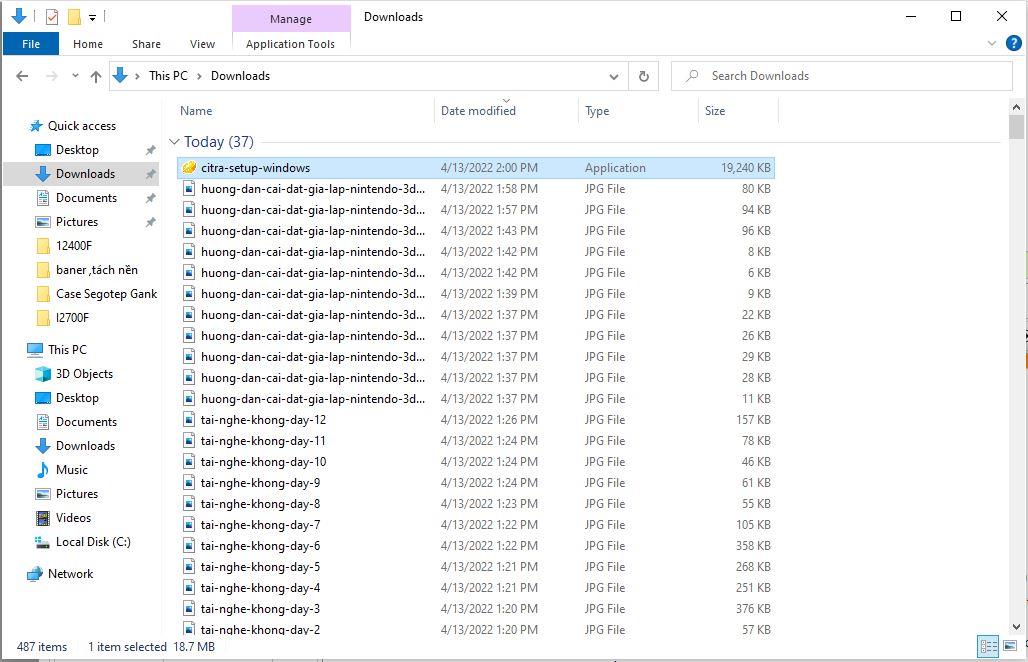
설치 마법사의 안내에 따라 폴더를 선택하면 시스템이 Citra의 최신 버전으로 업데이트됩니다.

Citra는 Citra Nightly와 Citra Canary 두 가지 버전을 선택할 수 있으며, Nightly 버전은 안정성이 높은 반면, Canary 버전은 다양한 테스트 기능을 지원합니다.
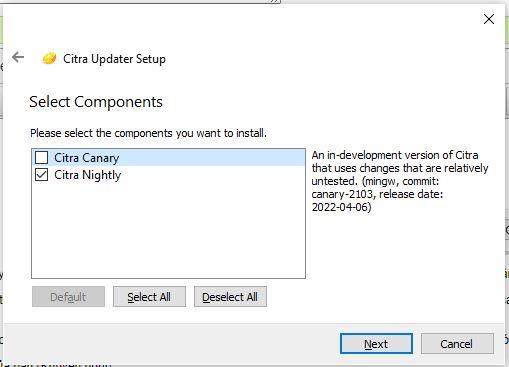
설치가 완료되면 이제 Citra 3DS 에뮬레이터에서 Nintendo 3DS 게임을 즐길 수 있습니다.

Citra 에뮬레이터는 표준 3DS 디스크와는 다른 파일 형식을 요구합니다. 그래서 여기에서 PC에 3DS 게임을 다운로드하세요. Decrypted 확장을 가진 게임만 다운로드할 수 있습니다.
WebTech360에서는 오류를 피하기 위해 Decrypted 게임만 다운로드할 것을 권장하며, 이로 인해 더욱 원활한 경험을 제공합니다.

다운로드 후, Citra 3DS를 통해 게임 파일을 열고 원하는 게임을 즐겨보세요.

버튼 설정은 구성 섹션에서 조정할 수 있습니다. 컨트롤 섹션으로 이동하면 키보드에 알맞은 버튼으로 설정할 수 있습니다.

게임의 그래픽을 조정하려면 Citra 도구 모음의 에뮬레이션 섹션으로 이동하여 구성...을 선택합니다.
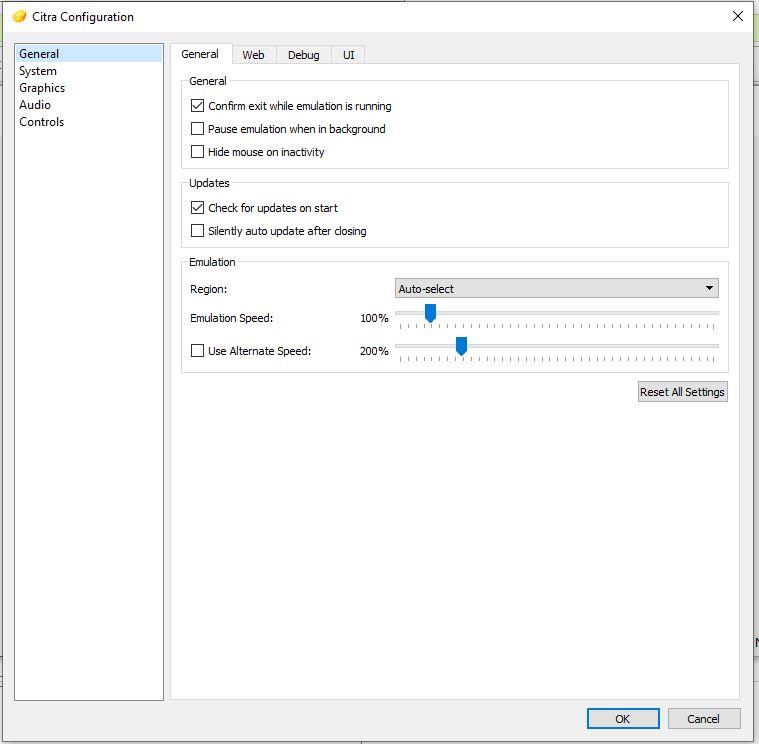
| 구성 | 메인보드 | CPU | RAM | VGA | SSD | 소스 | 케이스 |
|---|---|---|---|---|---|---|---|
| 구성 1 | MSI PRO H610M-B DDR4 | INTEL CORE i3 12100F 최대 4.3G, 4코어, 8 스레드 | KINGSTON FURY BEAST 8GB DDR4 3200Mhz | NVIDIA GTX 1050Ti 4GB | 256GB NVME M.2 2280 SSD | GIGABYTE P450B 450W 80 PLUS BRONZE | SAMA 3 3301 GLA SS LED RGB |
이 기사가 유용하셨다면, WebTech360에서 제공하는 더 많은 정보를 기대해 주세요! 앞으로도 더욱 흥미로운 소식으로 찾아뵙겠습니다.
VPN이란 무엇이며, VPN의 장단점은 무엇일까요? WebTech360과 함께 VPN의 정의와 이 모델 및 시스템을 업무에 적용하는 방법에 대해 알아보겠습니다.
Windows 보안은 기본적인 바이러스 차단 이상의 기능을 제공합니다. 피싱, 랜섬웨어 차단, 악성 앱 실행 방지 등 다양한 기능을 제공합니다. 하지만 이러한 기능은 여러 겹의 메뉴 뒤에 숨겨져 있어 쉽게 찾을 수 없습니다.
한번 배우고 직접 시도해보면 암호화가 매우 사용하기 쉽고 일상생활에 매우 실용적이라는 걸 알게 될 겁니다.
다음 글에서는 지원 도구인 Recuva Portable을 사용하여 Windows 7에서 삭제된 데이터를 복구하는 기본 방법을 소개합니다. Recuva Portable을 사용하면 편리한 USB에 저장하여 필요할 때마다 사용할 수 있습니다. 이 도구는 작고 간단하며 사용하기 쉬우며 다음과 같은 기능을 제공합니다.
CCleaner는 단 몇 분 만에 중복 파일을 스캔한 후, 어떤 파일을 삭제해도 안전한지 결정할 수 있도록 해줍니다.
Windows 11에서 다운로드 폴더를 C 드라이브에서 다른 드라이브로 이동하면 C 드라이브의 용량을 줄이는 데 도움이 되고 컴퓨터가 더 원활하게 실행되는 데 도움이 됩니다.
이는 Microsoft의 일정이 아닌 사용자의 일정에 따라 업데이트가 이루어지도록 시스템을 강화하고 조정하는 방법입니다.
Windows 파일 탐색기는 파일 보기 방식을 변경할 수 있는 다양한 옵션을 제공합니다. 시스템 보안에 매우 중요한 옵션 중 하나가 기본적으로 비활성화되어 있다는 사실을 모르실 수도 있습니다.
적절한 도구를 사용하면 시스템을 검사하여 시스템에 숨어 있는 스파이웨어, 애드웨어 및 기타 악성 프로그램을 제거할 수 있습니다.
아래는 새 컴퓨터를 설치할 때 권장하는 소프트웨어 목록입니다. 이를 통해 컴퓨터에 가장 필요하고 가장 좋은 애플리케이션을 선택할 수 있습니다!
플래시 드라이브에 전체 운영 체제를 저장하는 것은 특히 노트북이 없는 경우 매우 유용할 수 있습니다. 하지만 이 기능이 Linux 배포판에만 국한된다고 생각하지 마세요. 이제 Windows 설치를 복제해 볼 때입니다.
이러한 서비스 중 몇 가지를 끄면 일상 사용에 영향을 주지 않고도 배터리 수명을 상당히 절약할 수 있습니다.
Ctrl + Z는 Windows에서 매우 자주 사용되는 키 조합입니다. Ctrl + Z를 사용하면 Windows의 모든 영역에서 작업을 실행 취소할 수 있습니다.
단축 URL은 긴 링크를 정리하는 데 편리하지만, 실제 목적지를 숨기는 단점이 있습니다. 악성코드나 피싱을 피하고 싶다면 무작정 링크를 클릭하는 것은 현명한 선택이 아닙니다.
오랜 기다림 끝에 Windows 11의 첫 번째 주요 업데이트가 공식적으로 출시되었습니다.














서진 -
설치하는 과정에서 오류가 나는데 어떻게 해결해야 할까요? 같이 고민해봐요
혜진 -
게임을 하면서 느꼈던 그 재미를 다시 느끼고 싶어요. 이 방법으로 꼭 해봐야겠네요
소연 -
저도 Nintendo 3DS 에뮬레이터 설치해봤는데 너무 쉽더라고요. 여러분도 꼭 해보세요
혁재 -
유용한 정보 감사합니다! 이제 회사 끝나고 집에서 편하게 게임할 수 있겠어요
충렬 -
이 포스트 덕분에 예전에 하던 게임들을 다시 할 수 있게 되었어요. 너무 감사합니다
가영 -
Pokemon이랑 Mario는 저의 어린 시절의 추억이죠. 이 글 덕분에 다시 그 시절을 느낄 수 있을 것 같아요
Kefir Cat -
와, 마리오를 이렇게 쉽게 할 수 있다니! 좀 더 자주 이용해야겠어요!
지훈 -
에뮬레이터 설치 후 그래픽이 너무 좋네요. 향상된 화질로 게임을 즐길 수 있다니! 추천합니다
상철 -
이 포스트 덕분에 저도 Pokemon 돌아가서 다시 시작했어요. 이게 바로 nostalgia죠
진경 -
마리오 플레이하면서 에뮬레이터에 대한 설정을 꼼꼼히 확인하면 좋겠어요! 설정의 중요성을 느꼈어요
민재 -
이제는 추억의 게임을 실시간으로 친구와 같이 할 수 있겠네요! 기대돼요!
미소 -
이런 좋은 정보를 해주셔서 감사해요! 이제는 검색하지 않고도 쉽게 할 수 있을 것 같아요
소정 -
감사합니다! 이 글 읽고 호기심이 생겼어요. 에뮬레이터를 꼭 설치해봐야겠네요
댄스냥이 -
해리포터와 마리오를 동시에 할 수 있다니! 상상만 해도 너무 재밌을 것 같아요
가희 -
Mario를 하면서 정말 행복한 시간을 보냈어요. 확실히 기분전환이 되요
하영 -
이정도로 설치가 쉬울 줄은 몰랐어요. 진짜 기분 좋네요!
지윤 -
혹시 3DS 에뮬레이터를 설치할 때 주의해야 할 점이 있을까요? 더 많은 정보가 필요해요.
성윤 -
혹시 3DS 에뮬레이터가 안 되는 경우도 있나요? 제가 하는데 자꾸 오류가 나요
하늘 -
와! 이 방법으로 설치하고 Pokemon을 다시 시작했어요. 너무 재미있는 게임이네요!
스마트 김 -
정말 좋은 정보였어요! 이제에는 시간 날 때마다 옛날 게임 재생 해보려구요
영식 -
전문가의 설명이 너무 유익해요. 이 글 읽고 도전해볼 마음이 생겼어요
준수 -
이교환에서는 꼭 스크린샷도 함께 제공해주면 좋을 것 같아요. 더 직관적일 것 같아요
민수 -
이렇게 자세한 설치 지침이 있다니 너무 좋네요! Pokemon과 Mario를 다시 플레이할 수 있다니 기대돼요
호준 -
Mario를 재생하기 위해서는 어떤 게임 파일이 필요한가요? 잘 모르겠어요. 누구 알려주세요!
정환 -
정말 좋은 글이에요! 저처럼 에뮬레이터 사용이 처음인 사람에게 큰 도움이 될 것 같아요.